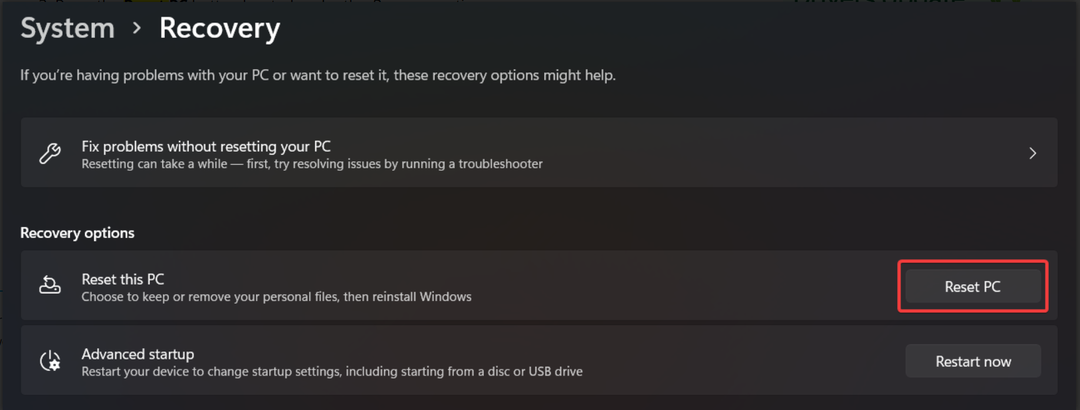Rularea unei scanări antivirus este eficientă în eliminarea executabilului
- Scopul exact al un.exe nu este cunoscut, dar se crede că este folosit pentru a descărca și instala programe malware pe computer.
- Este important să rulați o scanare malware dacă întâlniți acest fișier pe computer.
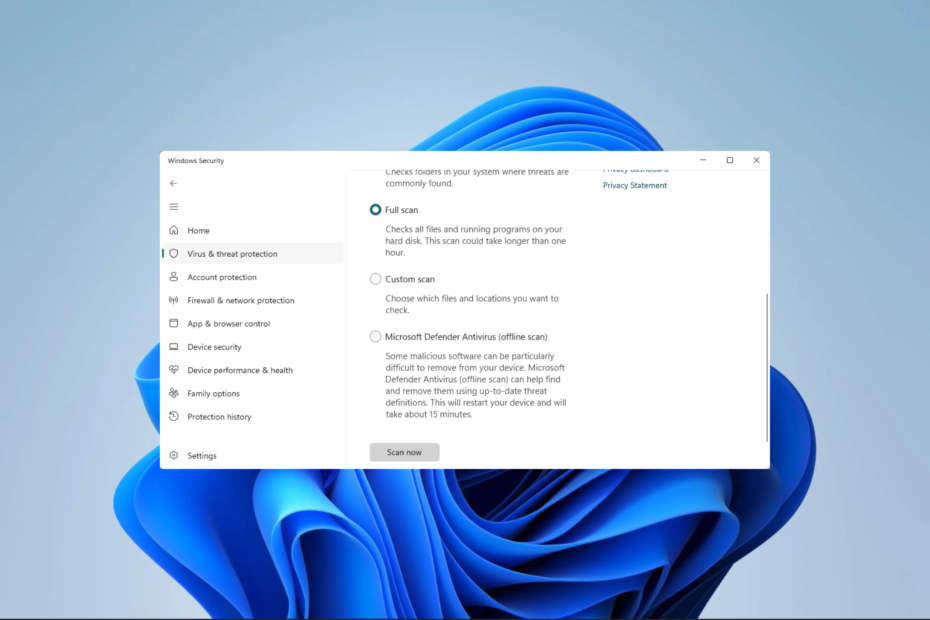
XINSTALAȚI FÂND CLIC PE DESCARCARE FIȘIER
- Descărcați Fortect și instalați-l pe computerul dvs.
- Începeți procesul de scanare al instrumentului pentru a căuta fișiere corupte care sunt sursa problemei tale.
- Faceți clic dreapta pe Începeți reparația astfel încât instrumentul ar putea porni algoritmul de reparare.
- Fortect a fost descărcat de 0 cititorii luna aceasta.
În acest articol, explorăm un.exe; este unul dintre numeroasele programe pe care le-ați întâlnit pe dispozitivele dvs. Windows. Este malware și ar trebui să-l dezinstalați? Putem răspunde la toate aceste întrebări.
De asemenea, poate doriți să citiți despre alte fișiere exe găsite adesea pe Windows, așa că consultați-ne explicator mpcmdrun.exe.
Ce este un.exe?
Nu știm multe despre acest fișier, dar nu este o componentă fundamentală a Windows și nu este necesar pentru ca computerul să funcționeze. Se identifică în puținele cazuri întâlnite astfel:
- Pe Microsoft Defender, este cunoscut ca troian: Win32/Dynamer!ac.
- Pe TrendMicro Antivirus, este ADW_AppHelper.
Puteți consulta celălalt ghid al nostru dacă dvs Aplicația Windows Defender nu funcționează.
Ar trebui să elimin sau să dezinstalez un.exe?
Răspunsul simplu este da. Îl puteți elimina din oricare dintre următoarele motive:
- Este asociat cu programe malware și poate descărca și instala alte programe malware pe computerul dvs.
- Programul poate fura informații personale precum parole și numere de card de credit.
- Nu este un fișier de bază Windows; eliminarea acestuia nu va împiedica niciun proces.
Cum elimin un.exe?
1. Efectuați o scanare antivirus
- Apasă pe start meniu, tastați Securitate, și selectați Securitate Windows aplicația.
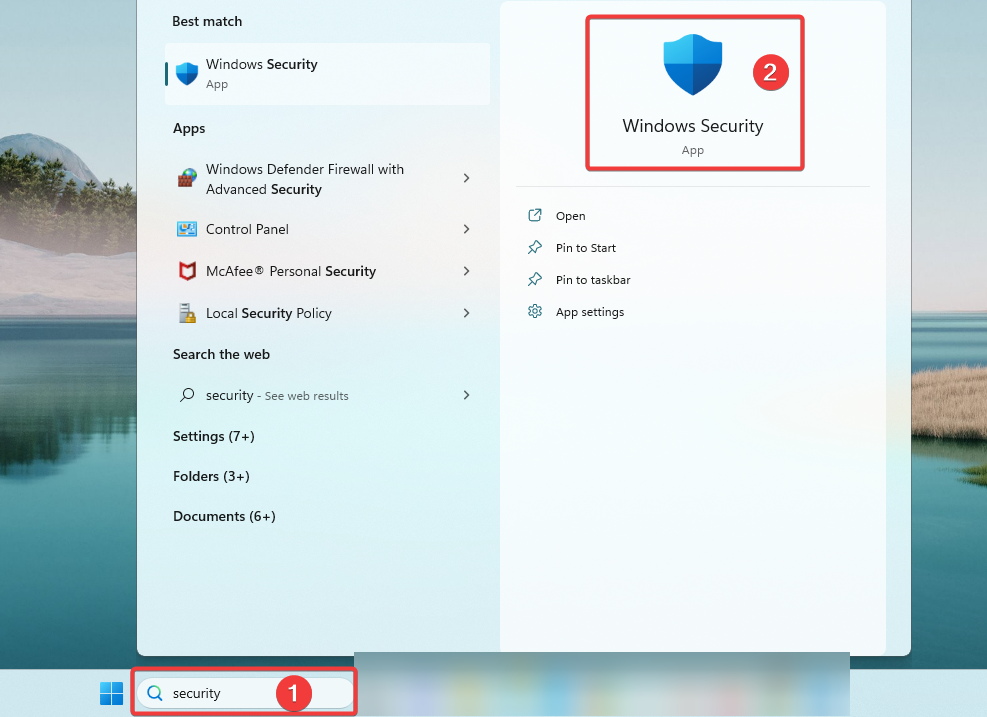
- Click pe Protecție împotriva virușilor și amenințărilor.
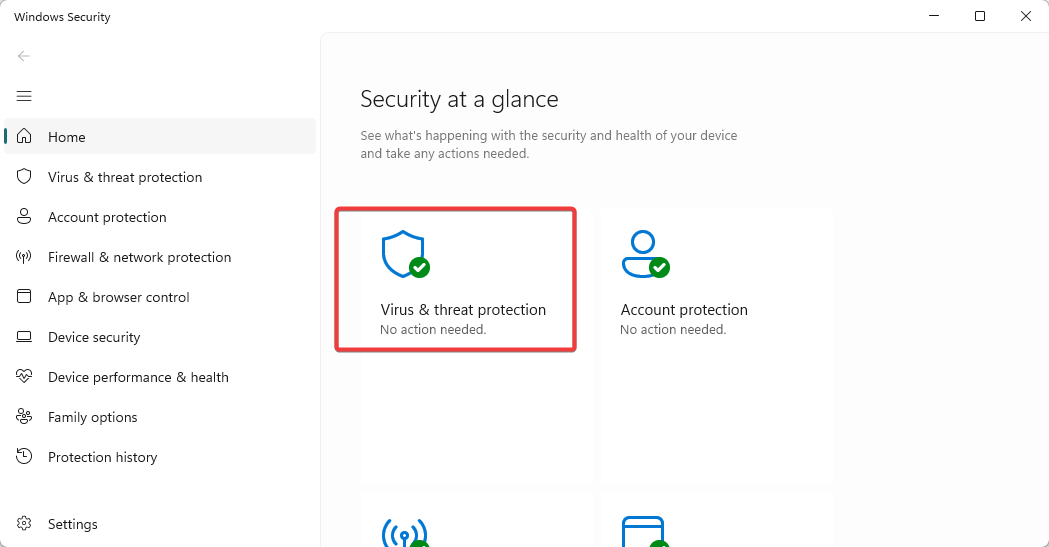
- Selectați Opțiuni de scanare.
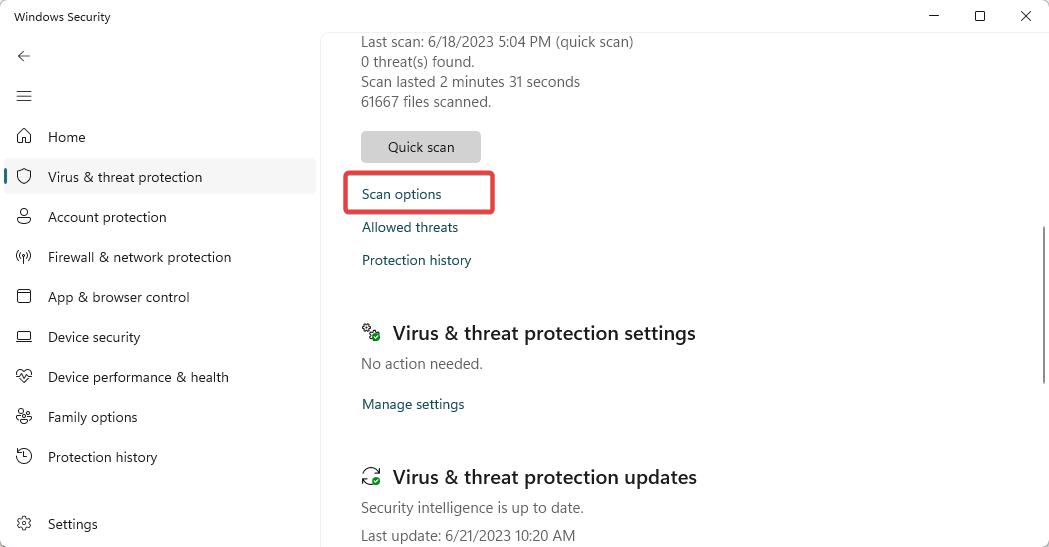
- În cele din urmă, selectați Scanare completă și faceți clic pe Scaneaza acum buton.
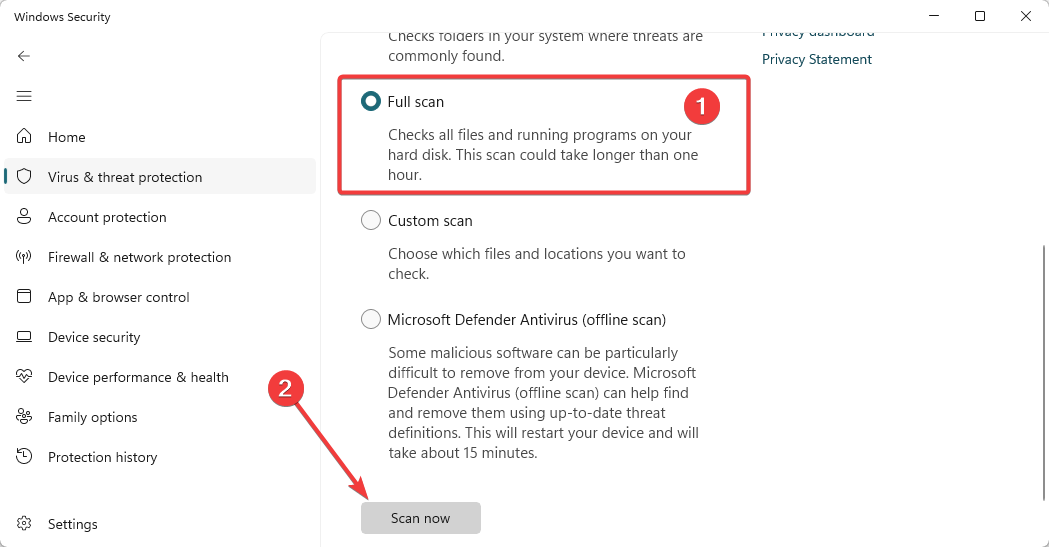
- Când scanarea este completă, ar trebui să elimine un.exe.
Oricât de bun poate fi Windows Defender, uneori aveți nevoie de un antivirus specializat pentru a detecta amenințările cibernetice ascunse, pentru a le elimina definitiv și pentru a preveni să vă afecteze din nou dispozitivul.
⇒Obțineți ESET Internet Security
2. Eliminați programele asociate
- presa Windows + R pentru a deschide Alerga dialog.
- Tip appwiz.cpl și lovit introduce.

- Faceți clic pe orice program cu care este inclus un.exe din lista de aplicații și selectați Dezinstalează.
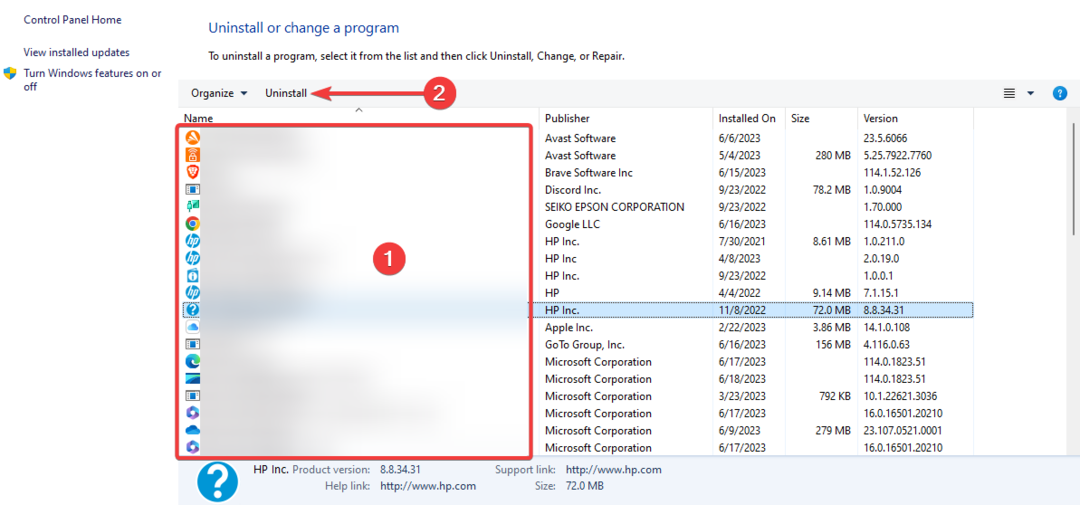
- În cele din urmă, puteți lua în considerare executarea unei scanări antivirus după dezinstalare.
- Ce este Mediaget.exe și pentru ce este folosit?
- Ce este Mictray64.exe și ar trebui să-l eliminați?
- Ce este Rpcnetp.exe și ar trebui să-l ștergeți?
3. Ștergeți manual fișierul
În unele cazuri, o simplă ștergere poate fi suficientă. Dar vă recomandăm să îl ștergeți și din coșul de reciclare sau să îl ștergeți definitiv folosind Schimb + Del.
Cu toate acestea, recomandăm în continuare o scanare antivirus după ștergerea fișierului.
Unde se află fișierul un.exe?
De obicei, fișierul poate fi găsit în folderul Windows cu fișiere temporare prezentat mai jos și aceasta poate fi prima locație de scanare dacă doriți să scăpați de el.
C:\Utilizatori\nume utilizator\AppData\Local\Temp

Nu are o descriere a fișierului și o dimensiune a fișierului de aproximativ 3.714.048 octeți. Aplicația este invizibilă, așa că poate fi necesar să activați fișierele ascunse pentru a o vedea.
Scăpând de un.exe, vă veți proteja computerul și informațiile personale. În timp ce am discutat despre utilizarea instrumentului de securitate Windows încorporat, puteți încerca și altele software antivirus robust pentru Windows 11.
În cele din urmă, contactați-ne dacă ați întâlnit acest fișier și spuneți-ne ce ați făcut pentru a scăpa de el.
Încă mai întâmpinați probleme?
SPONSORIZAT
Dacă sugestiile de mai sus nu ți-au rezolvat problema, computerul poate întâmpina probleme mai grave cu Windows. Vă sugerăm să alegeți o soluție all-in-one, cum ar fi Fortect pentru a rezolva problemele eficient. După instalare, faceți clic pe butonul Vizualizați&Remediați butonul și apoi apăsați Începeți reparația.